Ghost高级应用全解析
Ghost应用详解

Ghost应用详解Disk 硬盘功能选项-----Disk To Disk 硬盘对硬盘完全拷贝(可以是不同容量的硬盘,但是要区分好哪个是源盘,哪个是目标盘,如果你弄错了,上帝可能会帮助你的,我可不行了)-----Disk To Image 硬盘内容备份成映像文件(所以要有两个硬盘,不可能把一个硬盘的映像文件备份到同一个硬盘上的,不信你可一试以下,不过,我可不会!-----Disk From Image 从映像文件复原到硬盘Partition 分区功能选项-----Partition To Partition 分区对分区完全拷贝(选择的时候不要选错)-----Partition To Image 分区内容备份成映像文件-----Partition From Image 从映像文件复原到分区check 检查功能选项单机备份1.选择Loacl→Partition→To Image 将你的C盘克隆出一个GHO映像文件2.选择作映像文件的分区所在的驱动器,选ok3.选择源文件所在分区,就是System分区,选ok4.选择映像文件(GHO文件)的名称及存放位置(不能选c盘),在下面的File Name 栏中输入名称,我用的是win.gho,选ok5.选择是否压缩,No 不压缩, Fast 低压缩, High 高压缩。
一般选High 高压缩,速度慢点,但可以省50%硬盘空间。
回车6.现在就看着进度条慢慢的走了。
速度跟源盘已用空间的大小和计算机本身的速度有关系7.你还可以选择Check→Image校验一下GHO映像文件,大家注意一定要进行这个步骤!很有必要啊!如果不这样!你的工作可能是白费的!哈哈单机恢复1.选择Local→Partition→From Image,从映像文件恢复系统,恢复反了,也没有办法2.选择映像文件要恢复的源分区,选ok3.Ghost 提示是否确定还原,选YES完成之后,重新启动的计算机,哈!什么都有了!搞掂!ok。
超级详细说明文档 GHOST图文攻略

ghost是一个备份软件它能将一个分区内所有文件通常我们是将系统盘C盘制作成一个“压缩文件” 存放在电脑其它安全的分区内再在系统出现任意已知或未知的问题时候再启动GHOST 提取此备份文件再还原到系统盘C盘以保证到系统正常安全运行 GHOST适用于各种操作系统本文章在网上论坛发表时有相当多的朋友们给与了相当中肯的意见特别感谢凯迪论坛的尊贵虫虫由于本文针对网友不尽相同更多相关请您点击此处查看网友评论名词解释镜像文件此处泛指GHOST软件制作成的压缩文件以.gho 为后缀在ghost中显示为黄色源盘即将要备份的磁盘在一般的情况下我们泛指操作系统盘C盘镜像盘存放备份镜像的磁盘在一般的情况下我们泛指文件存放盘D盘或 E F G 盘打包制作镜像文件通常是指将操作系统盘C盘经压缩后存放在其它盘如D盘里面解包还原镜像文件通常在系统盘C盘出现错误或病毒木马后将存放在其它盘里面的镜像文件还原到系统盘内以求能恢复干净良好的操作系统我在写这个网页是在一个前题下的1 针对没有软驱没有光驱没有引导光盘也不会用光盘启动的人能够在本地硬盘上简单操作就可维护好的2 针对对电脑不是太懂或十分不懂的朋友所写的我不能要求到他们了解到各种分区格式内存交换文件休眠文件……故而 GHOST的相当多的其它功能都没有讲到仅仅只讲到了最基本最实用的部分一下要求他们了解到许多他们或者说会望而却步的只有当他们了解到了初步再在实用阶段慢慢的一步一步熟悉他们或才会一通百通的3 个人主张如无特别必要不要在系统上安装限制性的软件或系统优化软件通常都没有实际用处而通常或有副作用的通常只有RMB能够真正优化到电脑一使用GHOST之前必定要注意到的事1.在备份系统时单个的备份文件最好不要超过 2GB 如果超过了2GB 程序会自动产生一个后缀名为如00100001.GHS的文件请您切记不要保留此文件与镜像文件在同一文件夹内没有此文件是不能还原成功的建议您新建一个文件夹名为001 (如果您不断备份您可以依次新建文件夹名为 002 003 004 依此类推) 将镜像放置在里面GHOST 建议您选用选用最新的版本号需要最少GHOST8.0版本或以上的版本2.在备份系统前最好将一些无用的文件删除以减少Ghost文件的体积通常无用的文件有:Windows的临时文件夹如果您不是太了解只建议您删除C:\WINDOWS\TEMP 下面的文件镜像文件应尽量保持“干净” “基本”。
ghost中英文图解详细教程

GHOST菜单及功能中英文对照表(一) GHOST是General Hardware Oriented Software Transfer的缩写(通用型硬件传送软件)。
(二) Ghost的功能: Ghost的基本方法是将硬盘的某个分区或整个硬盘来操作的,完全地复制(硬盘分区信息、操作系统的引导区信息等)并打包压缩成为一个映像文件(IMAGE)。
在需要的时候,就可把映像文件恢复到对应的分区或对应的硬盘里。
功能包括两个硬盘的对拷、两个分区的对拷、两台机器间的对拷、制作硬盘的映像文件等。
用的比较多的是分区备份功能,它能够将硬盘的一个分区压缩备份成映像文件,然后保存在其它分区里,一旦原分区发生故障,就可以用镜像文件来恢复分区的内容使其能正常工作。
利用Ghost还可以来备份系统和完全恢复系统。
特别是对于学校和网吧,使用Ghost软件来维护机器是非常容易的,利用硬盘对拷可快速的实现系统的安装和恢复。
(三) 下面是GHOST的菜单及功能:-->Local--> DISK -->To DISK (硬盘对克)-->To Image (硬盘内容做成镜像文件)-->From Image (把镜像文件恢复到硬盘)-->Partition -->To Partition (分区对克)-->To Image (分区内容做成镜像文件)-->From Image (把镜像文件恢复到分区)--> Check -->Image File-->DISK-->LPT(通过并口克隆硬盘。
需要并口连接线)-->USB(通过USB口克隆硬盘。
需要USB口连接线)-->Mulficasting-->TCP/IP(通过TCP/IP协议克隆硬盘。
需要网卡网线)-->Options-->QUIT(四) 主分区备份(如何生成C盘映像文件):启动机器到DOS模式下:-->进入Ghost主界面-->选择Local-->Partition-->To Image-->屏幕显示选择硬盘和选择分区(根据情况选择源盘或分区)-->显示保存镜像文件的画面,选择相对应的目标盘和文件名,默认文件扩展名.GHO(属性隐含)-->选择是否压缩(No不压缩)、Fast(低压缩比,速度较快)、High(高压缩比,速度较慢)-->Yes(镜像文件生成)(五) 主分区的恢复(将映像文件恢复到C盘): 有了镜像文件,我们就可以放心地做任何事情,一旦机器系统崩溃也能迅速把它恢复。
Ghost10中文版使用详解

Ghost10中文版使用详解作为一个老牌的备份软件,Ghost一直是广大用户的备份首选软件,自从收购了PowerQuest公司,从Ghost 9开始,Symantec公司彻底抛弃了原来的内核,而改用PowerQuest Drive Image的内核,软件操作与以前有了很大差别,本文就已Ghost10简体中文版为蓝本,对这个软件做一个比较详细的描述。
一. Ghost 10安装Ghost 10的安装非常简单,一路Next即可完成。
在安装进行到最后有一点需要注意,那就是安装程序需要验证你的硬件是否已经被Ghost的恢复环境所支持。
当出现图1所示的对话框后点击“验证驱动程序”按钮,如果所有设备都被支持,那么你将会看到一个提示对话框,点击确定即可继续。
安装完成后需要重启动系统。
重启动之后需要运行配置向导(图2),当然,这个向导的主要工作还是完成Ghost 10的激活和注册。
你可以按照情况只激活产品或者同时注册。
如果不激活,Ghost 10只能使用15天。
Ghost 10第一次运行的时候还会提醒你进行一次“轻松设置”的操作(图3),如果你是一个熟练的用户,现在就可以进行设置让Ghost立即进行备份。
如果你对这个窗口不是很理解,可以选择默认值对你的电脑做一个“完全系统备份”。
也可以选择“取消”,先不进行这个操作。
待看完这个教程,就可以理解如何进行这一步操作。
二. 软件主界面双击任务栏中的Ghost图标(或从开始菜单启动),可以打开图4所示的界面。
看来在经过Ghost 9的尝试之后,Ghost 10再次开始采用传统的界面,同时该界面也可以和其他Norton个人版产品紧密结合,例如Norton AntiVirus等,在一个窗口中就可以实现对安装的所有Norton软件进行设置和操作。
三. 软件设置在使用之前,我们可以首先对Ghost进行一些设置。
在图4界面上点击窗口上方显示的“选项”按钮,可以打开图5所示的选项对话框。
GHOST使用详解(图)

GHOST使用详解(图)GHOST使用详解(图)Ghost软件是大名鼎鼎的赛门铁克公司(Symantec)的又一个拳头软件,GHOST是"GeneralHardwareOrientedSoftwareTransfer"的英文缩写,意思是"面向通用型硬件传送软件"。
下面,笔者就结合自己的体会谈谈Ghost软件的使用:一、Ghost的获取和安装Ghost是赛门铁克公司推出的一个用于系统、数据备份与恢复的工具。
其最新版本是Ghost10。
但是自从Ghost9之后,它就只能在windows下面运行,提供数据定时备份、自动恢复与系统备份恢复的功能。
本文将要介绍的是Ghost8.x系列(最新为8.3),它在DOS下面运行,能够提供对系统的完整备份和恢复,支持的磁盘文件系统格式包括FAT,FAT32,NTFS,ext2,ext3,linuxswap等,还能够对不支持的分区进行扇区对扇区的完全备份。
Ghost8.x系列分为两个版本,Ghost(在DOS下面运行)和Ghost32(在windows下面运行),两者具有统一的界面,可以实现相同的功能,但是Windows系统下面的Ghost不能恢复Windows 操作系统所在的分区,因此在这种情况下需要使用DOS版。
Ghost基本上属于免费软件,很多主板厂商都随产品附送,我们只要从随机光盘中将有关文件拷贝到硬盘(注意不要将它拷贝到C盘,应该将之拷贝到D盘或E盘)或软盘中就可以了,它的文件不多且比较小,主文件Ghost.exe仅597KB,一张启动盘就可装下;在NortonSystemWorks2000软件包中也可以找到这个软件;许多光盘杂志如《电脑报配套光盘》、《电脑爱好者配套光盘》中也可以找到,现在使用的版本一般是5.1,最新版本是6.0。
就一般电脑玩家而言,大都只有一块硬盘,要使用Ghost的功能,至少要将硬盘分为两个区以上,而且准备存储映像文件的分区最好比系统区稍大一些。
ghost界面详细讲解,硬盘对拷,分区对拷,备份gho,还原系统等

ghost界⾯详细讲解,硬盘对拷,分区对拷,备份gho,还原系统等 说到ghost,很多⼈都知道我们在⽹上下载的系统基本上都是gho⽂件格式的,所以⼤家常说的ghost都指的是系统的意思。
然后其实gho⽂件⼀般都是ghost这个软件制作的,⽽我们在重装系统时,使⽤的第三⽅⼯具其实也是调⽤ghost这个⼯具来进⾏安装系统的。
ghostghost这个软件在以前是经常被⽤到的,基本上只要是会装系统的IT⼈员,都是使⽤ghost来安装系统,那时还没有这么多第三⽅⼯具的。
其实现在像⽹吧和公司都有⼤量的电脑,在批量安装系统的环境下,ghost仍然被⼤量使⽤。
但个⼈⽤户基本上不会⽤了,因为它⽐较复杂,全英⽂界⾯,很多⼈包括IT从业⼈员都不⼀定会,所以现在很少⼈⽤它,但它仍然值得⼤家学习。
今天我们就给⼤家讲⼀下ghost,看看还有多少⼈把它忘记了哦!下⾯我给⼤家详细讲⼀下关于ghost界⾯的操作和对应的功能,很多⼈都可能忘了吧!主界⾯说明:这个就是ghost的主界⾯,第2列⾥⽤得最多的就是第⼀⾏(硬盘)和第⼆⾏(分区)。
第1列⼀般都是第⼀⾏,这个没得选了。
第2列第⼀⾏是关于硬盘的操作,第⼆⾏是关于分区的操……另外⼤家可以⽤⽅向键来移动,回车键确定。
我们接着往下看,这⾥⼤家知道个⼤概就⾏了。
11X,硬盘的相关操作说明:11X是简写哦,指的是第1列第⼀⾏,第2列第1⾏,第3列XX⾏,⽐如这⾥的111指的是硬盘到硬盘,即硬盘对拷功能。
第3列共有三⾏,如图所⽰,第⼀⾏是硬盘对拷,⽤得最多,第⼆⾏和第三⾏基本上不⽤,它是把整个硬盘做成⼀个映像(备份),然后再恢复。
⽤得少,⼤家记得第⼀⾏就⾏了,这个⽤得多,特别是批量装系统时,⾮常实⽤,速度快,节省不少时间。
当然还有更⾼级的“⽹络ghost”。
12X,分区的相关操作说明:分区的操作在12X,如图所⽰。
121指的是分区对拷,这个也⽤得很少,122和123⽤得是最多的,它们之间是配套使⽤的,如122是备份系统,把C盘备份成⼀个gho⽂件,⽽123则是把备份的gho⽂件恢复到C盘,也就是还原系统,也可以叫重装系统,它的作⽤和我们安装gho版系统是⼀样的效果。
ghost详解

Ghost使用教程(原创)平时大家在进行系统的备份的时候用到Ghost的时候比较多,这里打算做一个教程,逐步深入讲解一下Ghost的用法。
初步打算由浅入深分为几个部分,根据大家的需要确定是否继续做下去。
希望能够解决一些大家常见的问题。
一.图解Ghost基本用法Ghost版权界面Ghost主界面Ghost 主程序是Ghost.exe,我们主要通过在dos下执行这个程序进入ghos 的dos图形界面,然后可以通过键盘或鼠标(需要dos下的鼠标驱动)选择相应操作,设置好数据源和目标以后ghost就可以执行设定好的任务了。
在Ghost下最常用到的操作就是在同一台计算机的不同硬盘之间或同一个硬盘的不同分区之间进行的备份和还原。
使用Ghost进行系统备份,有整个硬盘(Disk)和分区硬盘(Partition)两种方式在菜单中点击Local(本地)项,在右面弹出的菜单中有3个子项,其中Disk表示备份整个物理硬盘(即克隆)、Partition 表示备份硬盘的单个分区、Check 表示检查硬盘或备份的文件,查看是否可能因分区、硬盘被破坏等造成备份或还原失败。
动静自如,收发随心。
回复:diablo0809 积分:2015 时间:2005/09/25 00:25 短信好友删除磁盘到磁盘的克隆选择要备份的来源硬盘动静自如,收发随心。
回复:diablo0809 积分:2015 时间:2005/09/25 00:27 短信好友删除选择要备份的分区选择目标硬盘动静自如,收发随心。
回复:diablo0809 积分:2015 时间:2005/09/25 00:30 短信好友删除选择目标分区动静自如,收发随心。
回复:diablo0809 积分:2015 时间:2005/09/25 00:31 短信好友删除确认执行操作以上就是不同硬盘之间备份某一个磁盘分区的图解说明,下面再来看看在单个盘上备份某一个分区到一个镜像文件的过程。
将分区备份到镜像文件中动静自如,收发随心。
ghost菜单详解图解及功能应用,看懂就会知道如何手动安装系统了
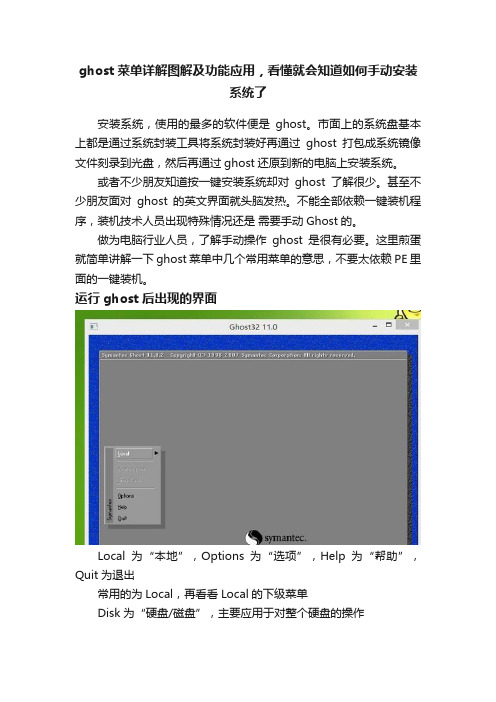
ghost菜单详解图解及功能应用,看懂就会知道如何手动安装系统了安装系统,使用的最多的软件便是ghost。
市面上的系统盘基本上都是通过系统封装工具将系统封装好再通过ghost打包成系统镜像文件刻录到光盘,然后再通过ghost还原到新的电脑上安装系统。
或者不少朋友知道按一键安装系统却对ghost了解很少。
甚至不少朋友面对ghost的英文界面就头脑发热。
不能全部依赖一键装机程序,装机技术人员出现特殊情况还是需要手动Ghost的。
做为电脑行业人员,了解手动操作ghost是很有必要。
这里煎蛋就简单讲解一下ghost菜单中几个常用菜单的意思,不要太依赖PE里面的一键装机。
运行ghost后出现的界面Local为“本地”,Options为“选项”,Help为“帮助”,Quit为退出常用的为Local,再看看Local的下级菜单Disk为“硬盘/磁盘”,主要应用于对整个硬盘的操作Partition为“分区”,主要应用于对分区的操作Check为“检测”Disk下级菜单To Disk 为硬盘对硬盘的操作,即两个以上的硬盘/磁盘的操作应用:A硬盘40G,购买了一个新硬盘500G,想将A硬盘的所有资料复制到B硬盘。
这里包括分区都和原来一样,只是分区成倍变大。
(可以在操作时自己设置)注意:操作如果反了那么可能会将B硬盘数据覆盖A硬盘,导致A硬盘数据丢失。
如使用U盘,可能将U盘也当成一个磁盘来操作。
To Image 为将整个硬盘做为一个镜像From Image 为整个硬盘的镜像还原Partition下级菜单To Partition 为分区对分区(常用于数据对拷或者游戏对拷)应用1:A硬盘的D盘所有数据复制到B硬盘的D盘应用2:A硬盘的D盘所有数据复制到A硬盘的E盘应用3:A硬盘的D盘所有数据复制到B硬盘的E盘注意:不能操作反了。
To image 为分区做成一个镜像(常用于备份)应用1:将C盘做一个镜像到D盘,名称为win.gho,系统出故障时通过“From Image”进行还原应用2:将A硬盘整个D盘打包d.gho(可将d.gho保存到其它硬盘),防止A硬盘出故障资料丢失。
- 1、下载文档前请自行甄别文档内容的完整性,平台不提供额外的编辑、内容补充、找答案等附加服务。
- 2、"仅部分预览"的文档,不可在线预览部分如存在完整性等问题,可反馈申请退款(可完整预览的文档不适用该条件!)。
- 3、如文档侵犯您的权益,请联系客服反馈,我们会尽快为您处理(人工客服工作时间:9:00-18:30)。
Ghost高级应用全解析
Ghost软件常被我们用作备份还原之用。
没错,备份还原是Ghost所有功能的索引。
实际上Ghost软件所具备的功能远没有这么简单,笔者就给大家介绍一下Ghost 的高级应用。
分区备份
使用Ghost进行系统备份,有整个硬盘(Disk)和分区硬盘(Partition)两种方式。
在菜单中点击Local (本地)项,在右面弹出的菜单中有3 个子项,其中Disk表示备份整个硬盘(即克隆)、Partition表示备份硬盘的单个分区、Check表示检查硬盘或备份的文件,查看是否可能因分区、硬盘被破坏等造成备份或还原失败。
分区备份作为个人用户来保存系统数据,在恢复和复制系统分区时具有实用价值。
选Loca R Partition宀To Image菜单,弹出硬盘选择窗口,开始分区备份操作。
点击该窗口中白色的硬盘信息条,选择硬盘,进入窗口,选择要操作的分区(若没有鼠标,可用键盘进行操作:TAB键进行切换,回车键进行确认,方向键进行选择)。
在弹出的窗口中选择备份储存的目录路径并输入备份文件名称,注重备份文件的名称带
有GHO 的后缀名。
接下来,程序会询问是否压缩备份数据,并给出3个选择:No 表示不压缩,Fast表示压缩比例小而执行备份速度较快,High 就是压缩比例高但执行备份速度相当慢。
最后选择Yes按钮即开始进行分区硬盘的备份。
Ghost备份的速度相当快,不用久等就可以完成,备份的文件以GHO后缀名储存在设定的目录中。
硬盘克隆与备份硬盘的克隆就是对整个硬盘的备份和还原。
选择菜单Loca H Disk^To Disk在弹出的窗口中选择源硬盘(第一个硬盘),然后选择要复制到的目标硬盘(第二个硬盘)。
注意,可以设置目标硬盘各个分区的大小,Ghost可以自动对目标硬盘按设定的分区数值进行分区和格式化。
选择Yes开始执行。
Ghost能将目标硬盘复制的与源硬盘几乎完全一样,并实现分区、格式化、复制系统和文件一步完成。
只是要注意目标硬盘不能太小,必须能将源硬盘的数据内容装下。
Ghost还提供了一项硬盘备份功能,就是将整个硬盘的数据备份成一个文件保存在硬盘上(菜单Local
H Disk H To Image ,然后就可以随时还原到其他硬盘
或源硬盘上,这对安装多个系统很方便。
使用方法与分区
备份相似。
备份还原
假如硬盘中备份的分区数据受到损坏,用一般数据修复方法不能修复,以及系统被破坏后不能启动,都可以用备份的数据进行完全的复原而无须重新安装程序或系统。
当然,也可以将备份还原到另一个硬盘上。
如果我们要恢复备份的分区,就在界面中选择菜
单Loca H Partition f From Image,在弹出窗口中选择还原的备份文件,再选择还原的硬盘和分区,点击Yes 按钮即可,这样就可以恢复之前备份过的分区了。
局域网操作
LPT是通过并口传送备份文件,下面有两个选项:Slave和Master,分别用以连接主机和客户机。
网络基本输入输出系统NetBios和LPT相似,也有Slave和Master 两个选项,作用与LPT相同。
先和平时一样将要Ghost的分区做成一个*.gho文件,再在一台电脑上安装Symantec Ghost企业版,重启。
首先制作一张Ghost 带网卡驱动的启动盘。
Start>Programs>Symantec Ghost>Ghost Boot Wizard>Network Boot Disk 假如你的网卡在列表内直接选择它就可以生成一张带PC-DOS勺启动盘。
(但6.5 版的生成的软盘经常有问题,不能成功启动)假如你勺网卡不在列表内,你要建立专用勺Packet Driver。
ADD->Packet Drive(r 网卡勺驱动程序中有)往下根据提示一步一步走,填入工作站勺IP(Ghost 一定要TCP/IP 协议)。
最后生成一张软盘,但此软盘仍不能使用,要改autoexec.bat文件在net xxxx.dos后面加一个16进制的地址,如0X75等。
多台计算机只需改wattcp.cfg文件中的IP即可。
在Server端运行Multicast Server出来的画面。
先给Server一个Session Name 再选择Image File就是你的GHO文件。
然后在程序的以下位置:Dump From
Client->Rtitions->More Options-> 在Auto Start 的Client 中填入50(假如你要同时复制50台)->Accept Client 就算完成了,当你的工作站数达到50台时,Server就自动传送*.gho 文件。
在没有软驱、光驱的情况下,当硬盘的软件系统出现问题时,能否实现网络硬盘克隆呢?PX(E Preboot Execution Environmen,它是基于TCP/IP DHCP TFTP 等Internet 协议之上的扩展网络协议) 技术提供的从网络
启动的功能,让我们找到了解决之道。
下面,我们就来讲解怎样采用Ghost 7.0 来实现基于PXE 的网络硬盘克隆。
用Ghost 克隆硬盘
网络硬盘克隆过程为:用一张引导盘来启动机器,连接到服务器,使用Ghost多播服务(Multicast Server) 将硬盘或分区的映像克隆到工作站,这样就实现了不拆机、安全、快速的网络硬盘克隆。
对于没有软驱、光驱的工作站,要实现PXE网络启动方式,需要完成三个步骤:首先是工作站的PXE 启动设置。
PXE网络启动一般要求在网卡上加装PXE 启动芯片(PXE Boot ROM;对于某些型号的网卡,也可以将PXE启动代码(Boot Code)写入主板的Flash ROM;而一些主板上集成了网卡的品牌机,可直接支持PXE启动。
常用的RTL8139芯片的网卡,其PXE启动设置方式是:机器启动时根据屏幕提示按下Shift F10,在启动类型中选择PXE开启网络启动选项即可。
现在运行Ghost 多播服务器,任务名称为Restore设置完毕,按下Accept Clients按钮。
启动要接受硬盘克隆的无软驱工作站,假如以上步骤操作无误,应该能够实现PXE 启动,加入到多播克隆的任务当中。
所有的目标工作
站连接到本次任务之后,按下Send按钮,开始克隆任务。
